Word如何插入菱形
在Word中插入菱形符号,您可以按照以下步骤操作: 1. 点击文档中的光标位置,准备插入。 2. 按下Insert(插入)菜单键。 3. 选择Symbol(符号)选项。 4. 在弹出的对话框中,找到并选择“更多”或“特殊字符”类别。 5. 在搜索栏输入“diamond”或者查找编号U+2666(菱形图案)或Unicode 9824/9825(小/大菱形),然后选择相应的菱形图标。 6. 单击选中的符号,它将被添加到您的文档中。 完成上述步骤后,您就可以在Word文档中看到插入的菱形了。
1、 双击打开Word

2、 点击Word文档上方的【插入】
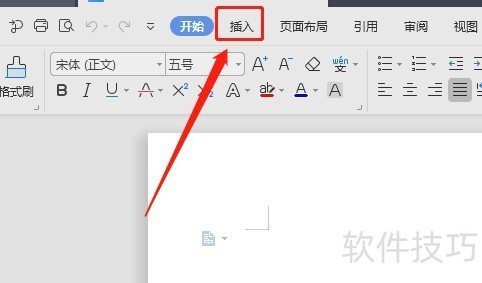
3、 点击工具栏里面的【形状】
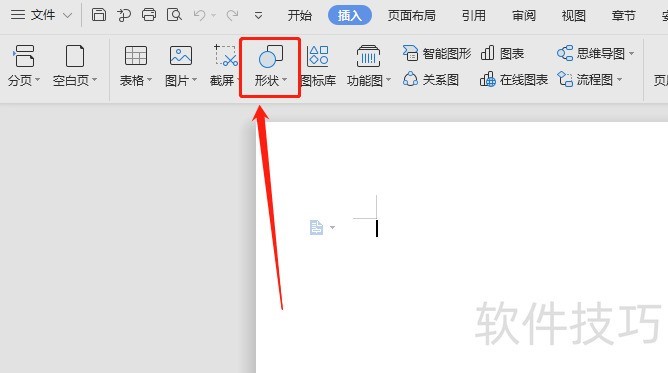
4、 在基本形状里面找到菱形图标,单击菱形图标
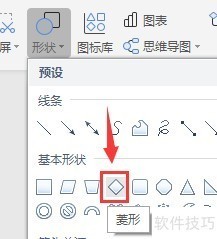
5、 在文档空白处按住鼠标左键不放,拉动鼠标,这样就会插入一个菱形
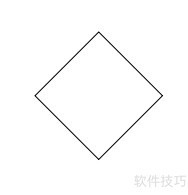
文章标题:Word如何插入菱形
文章链接://www.hpwebtech.com/jiqiao/210895.html
为给用户提供更多有价值信息,ZOL下载站整理发布,如果有侵权请联系删除,转载请保留出处。
相关软件推荐
其他类似技巧
- 2024-08-27 06:36:02Word如何插入菱形
- 2024-08-27 06:34:01Word如何让插入的流程图:延期内部没有填充颜色
- 2024-08-27 06:33:02如何给word插入背景音乐
- 2024-08-26 18:18:02word如何设置背景图片
- 2024-08-26 17:43:02Word怎么让插入的手动操作内部没有填充颜色
- 2024-08-26 17:37:01Word中如何批量输入相同文本
- 2024-08-26 16:48:02Word怎么让插入的横卷形内部没有填充颜色
- 2024-08-26 16:43:02word怎么制作业务凭证单?
- 2024-08-26 15:22:01word如何调整纸张方向
- 2024-08-26 14:57:02Word转换为PDF
Microsoft Office Word2007软件简介
Microsoft Office Word 2007 是一款老牌的办公软件套装,可以实现办公软件最常用的文字、表格、演示等多种功能。word2007内存占用低,运行速度快,体积小巧。word2007具有强大插件平台支持,免费提供海量在线存储空间及wps文字文档模板,支持阅读和输出PDF文件,全面兼容微软Office97-2010格式(doc/docx/xls/xlsx/ppt/p... 详细介绍»









